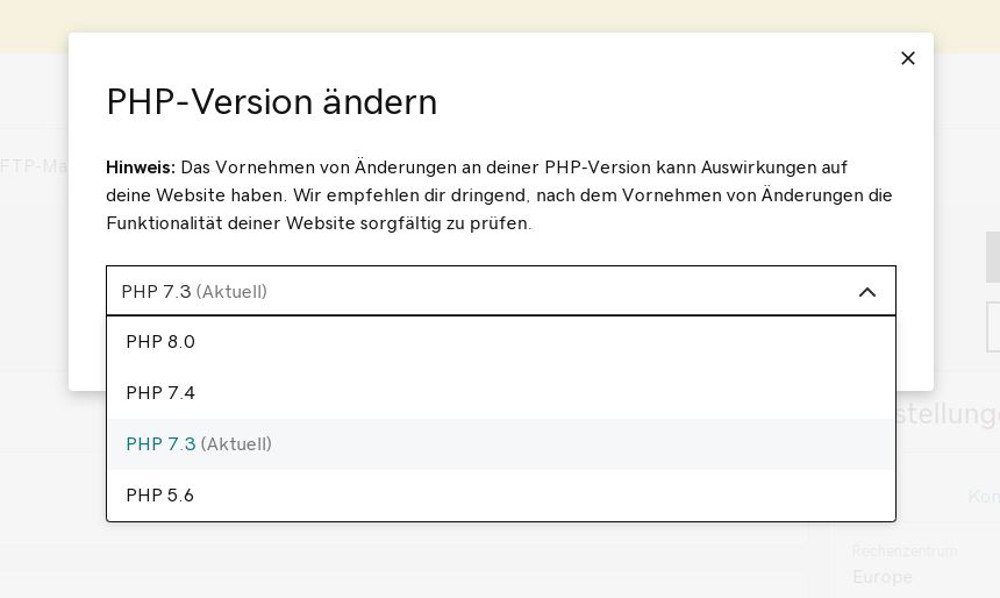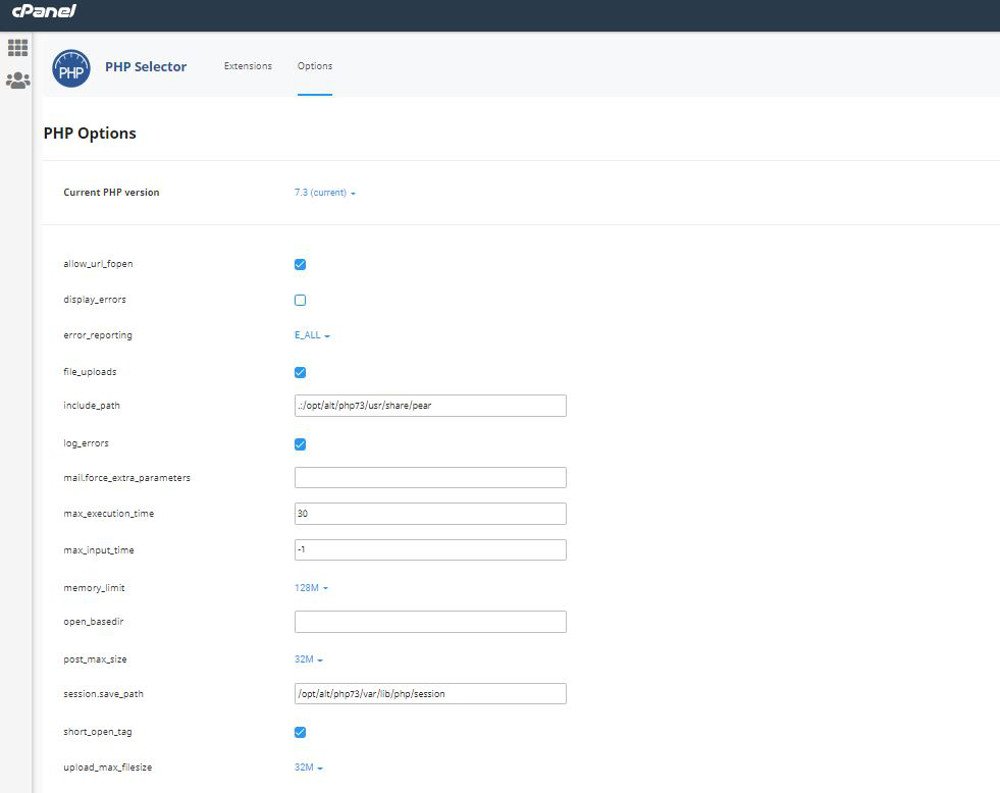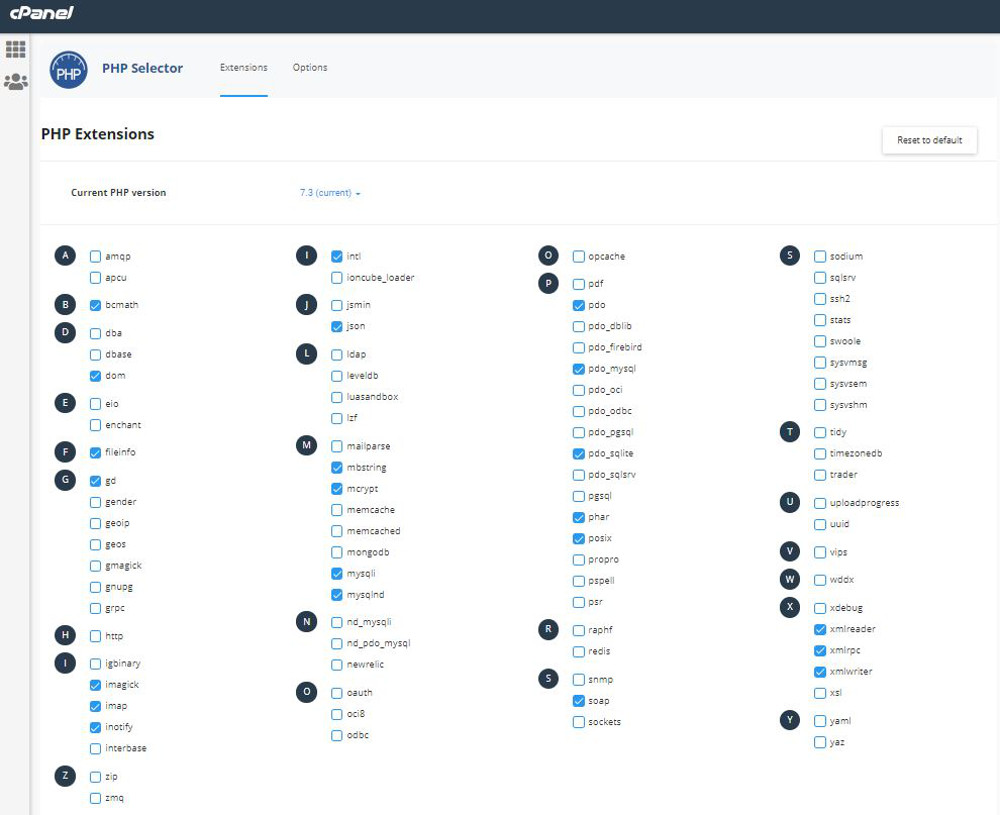Sie sind Freelancer oder betreiben eine Agentur und betreuen mehrere Webseiten Ihrer Kunden gleichzeitig? Dann benötigen Sie viel Flexibilität, insbesondere auch in puncto PHP. Hier bietet Ihnen cPanel-WebServer von Host Europe einen klaren Vorteil. Als Dienstleister stehen Ihnen mit dem Konfigurationstool vielfältige PHP-Optionen zur Verfügung. Sie können zum Beispiel zwischen verschiedenen PHP-Versionen wählen und diese individuell für jedes Webprojekt konfigurieren. Auch die Auswahl an nützlichen PHP-Erweiterungen ist sehr groß. In diesem Beitrag erfahren Sie, welche Möglichkeiten Ihnen ein cPanel-WebServer für die Verwaltung Ihrer Kundenwebseiten bietet und wie einfach Sie individuelle PHP-Einstellungen für Ihre Webprojekte vornehmen können.
PHP-Optionen – Einfache Verwaltung von Kundenwebseiten mit cPanel
cPanel ist eines der beliebtesten Konfigurationstools für die Verwaltung von Websites. Dank der benutzerfreundlichen grafischen Oberfläche können Sie einfach und bequem vielfältige Aufgaben durchführen – beispielsweise die Einrichtung von Backups oder das Management von Dateien. Mit nur einem Zugang können Sie alle Ihre Kundenwebsites übersichtlich verwalten und dabei aus einer Vielzahl von Content-Management-Systemen wählen, darunter WordPress, Joomla, Shopware, Magento uva.
Die große Bedeutung von PHP für Webseiten
Für die Funktionsweise dynamischer Websites spielt die PHP-Version eine wichtige Rolle. Die serverbasierte Skriptsprache muss richtig konfiguriert sein, damit die verwendeten Applikationen optimal laufen und die jeweilige Webseite schnell lädt und einwandfrei angezeigt wird. Bei manchen Kundenprojekten benötigen Sie eventuell noch eine ältere PHP-Version. Für andere brauchen Sie die neueste Version oder bestimmte Erweiterungen.
Die von Host Europe entwickelten cPanel-WebServer ermöglicht es Ihnen, für jedes einzelne Projekt die geeignete PHP-Version auszuwählen und notwendige Erweiterungen zu konfigurieren. Das geht im Konfigurationstool ganz leicht. Im Gegensatz dazu bieten viele andere Webhosting-Produkte oftmals nur eine oder zwei Versionen sowie eine geringe Zahl an Erweiterungsoptionen.
Leichte PHP-Administration – die PHP-Optionen von cPanel
Im Folgenden zeigen wir Ihnen, wie Sie PHP bei einem cPanel-WebServer administrieren.
PHP-Versionen in cPanel konfigurieren
Um Ihre PHP-Einstellungen im cPanel-Hosting zu verändern, loggen Sie sich zunächst in den cPanel-Administrationsbereich ein und wählen im Abschnitt „Mein Hosting“ unter „Einstellungen“ den Menüpunkt „Server“ und klicken Sie dann bei „PHP-Version“ auf „ändern“.
Auf dem sich öffnenden Menü sehen Sie die PHP-Version, die aktuell eingestellt ist und welche Alternativen möglich sind. Nun können Sie die Version wählen, die Sie benötigen.
Sie finden die gleichen Einstellung auch im cPanel-Admin unter dem Menüpunkt „Software“ „PHP-Version wählen“. Außerdem haben Sie die Möglichkeit „Erweiterungen“ und weitere optionale Einstellungen vorzunehmen.
Im Menüpunkt „Optionen“ können Sie zum Beispiel die Größe von Uploads, ein Memory Limit oder die Laufzeit von Scripten einstellen.
PHP-Erweiterungen aktivieren oder deaktivieren
In der Übersicht darunter können Sie weitere Feineinstellungen vornehmen. Unter dem Reiter “Extensions” werden Ihnen alle PHP-Erweiterungen angezeigt, die Sie mit einem Klick in das Kästchen hinter jeder Option ganz leicht aktivieren oder deaktivieren können.
Klicken Sie auf „Speichern“, um Ihre geänderten Einstellungen zu sichern.
Wenn Sie weitere PHP-Optionen ändern möchten, klicken Sie – wie oben beschrieben – oben rechts den Link „Optionen“ aus.
Eine phpinfo-Datei erstellen
In einer phpinfo-Datei können Sie alle wichtigen Informationen zu dem von Ihnen verwendeten Server einsehen, beispielsweise Ihre PHP-Version(en), Apache/IIS, GD usw. Wenn Sie diese Datei noch nicht haben, lässt sie sich schnell erstellen:
- Loggen Sie sich in Ihren cPanel-Account ein.
- Wählen Sie den Dateimanager aus und erstellen Sie eine neue Datei im Ordner public_html, beispielsweise mit dem Namen phpinfo.php. Wichtig ist die Dateiendung .php, der Dateiname kann abweichen.
- Klicken Sie anschließend auf den „Code Editor“ und geben Sie folgenden Code ein:
<?php
// Show all information, defaults to INFO_ALL
phpinfo();
?>
- Speichern Sie die Änderungen und greifen Sie über den Browser auf Ihre phpinfo-Datei zu: domain.de/dateiname.php.
PHP Error Log erstellen
Error Logs helfen dabei, Fehler auf einer Website zu identifizieren und mehr Informationen dazu zu erhalten. Mit dem cPanel-WebServer können Sie in wenigen Schritten eine PHP Error Log einrichten:
- Loggen Sie sich in Ihren cPanel-Account ein.
- Wählen Sie unter „Dateien“ den „Dateimanager“ aus.
- Klicken Sie den Ordner „public_html“ an und wählen Sie anschließend den Ordner für Ihre Domain aus.
- Klicken Sie oben rechts auf „Einstellungen“ und aktivieren Sie das Kästchen „Versteckte Dateien anzeigen (dotfiles)“. Drücken Sie „Speichern“. Dieser Schritt ist notwendig, da die benötigte Datei .htaccess standardmäßig nicht sichtbar ist.
- Klicken Sie im Dateimanager mit der rechten Maustaste auf die Datei .htaccess und wählen Sie im Menü „Bearbeiten“.
- Fügen Sie folgenden Code in die Datei ein und speichern Sie die Änderungen über den Button. Der „Benutzername“ muss Ihrem cPanel-Benutzernamen entsprechen:
php_flag display_errors off
php_flag log_errors on
php_value error_log /home/Benutzername/public_html/phperror.log
Sie können den Pfad entsprechend anpassen, wenn die phperror.log in einem anderen Ordner abgelegt werden soll.
- Testen Sie die Datei, indem Sie eine neue PHP-Datei mit dem Namen errortest.php und folgendem Code im Ordner public_html anlegen:
<?php
error_log("Das ist eine einfache Fehlermeldung, mit der die korrekte Funktionsweise des PHP Error Logs getestet werden soll.\n");
?>
- Greifen Sie auf die Datei zu, indem Sie domain.de/errortest.php in die Adresszeile des Browsers eingeben (domain.de entspricht dabei der URL Ihrer Website).
- Öffnen Sie im Dateimanager die Datei „phperror.log“. Der durch den Zugriff auf die Test-Datei entstandene Fehler müsste nun in der Log-Datei sichtbar sein.
Die php.ini-Datei editieren
Um Ihren Server sicherer zu gestalten, können Sie Einstellungen in der Datei php.ini vornehmen. Eine detaillierte Anleitung dazu finden Sie in der Wissensdatenbank von cPanel. Wenn Sie Kunde von Host Europe sind, können Sie auch unseren Kundenservice kontaktieren. Wir helfen Ihnen gern weiter.
cPanel-Hosting mit individuellen PHP-Optionen: die ideale Plattform für Agenturen und Dienstleister
Kundenwebsites mit einem einzigen Zugang einfach verwalten – das ermöglicht das cPanel-Hosting von Host Europe. Über die grafisch gestaltete Benutzeroberfläche können Sie komplexe Aufgaben leicht umsetzen und die PHP-Einstellungen für jedes Kundenprojekt individuell einrichten.
In unserem Beitrag „cPanel-WebServer für Agenturen und Dienstleister“ erfahren Sie mehr über die Vorteile des benutzerfreundlichen Konfigurationstools. Zu den cPanel WebServer-Produkten von Host Europe.
Titelmotiv: Photo by Christina @ wocintechchat.com on Unsplash
- FTP-Clients – Die besten Tools für den Zugriff auf Linux-Server - 12. Juni 2025
- OpenVPN für Anfänger – sicher & anonym surfen - 5. Mai 2025
- Wie finde ich das richtige E-Rechnungs-Tool? - 11. Februar 2025